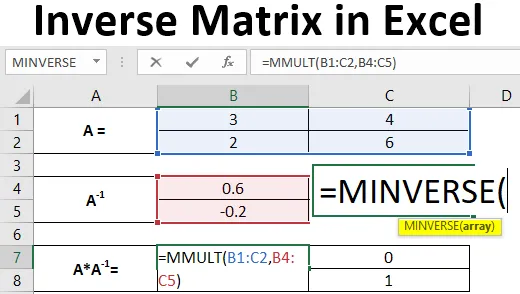
Excel Inverse Matrix (Spis treści)
- Wprowadzenie do macierzy odwrotnej w programie Excel
- Przykłady macierzy odwrotnej w programie Excel
Wprowadzenie do macierzy odwrotnej w programie Excel
Macierz, dla której chcesz obliczyć odwrotność, musi być macierzą kwadratową. Oznacza to, że macierz powinna mieć taką samą liczbę wierszy i kolumn. Wyznacznik macierzy nie powinien wynosić zero. Jeśli wynosi zero, możesz znaleźć odwrotność macierzy. Teoretyczny wzór do obliczania odwrotności macierzy A jest następujący:
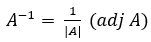
Gdzie,
| A | = Determinant macierzy A.
(przym A) = Adjoint matrycy A.
Jeśli umieścimy obie te wartości w powyższym wzorze, możemy uzyskać odwrotność dowolnej macierzy A. Obliczenie odwrotności macierzy staje się czasem bardzo uciążliwe. Matematycy z przyjemnością dowiedzą się, czy jest dla nich jakaś funkcja, która obliczy dla nich odwrotność macierzy.
Funkcja MINVERSE do obliczania odwrotności macierzy
Funkcja Excel MINVERSE pozwala użytkownikowi obliczyć odwrotność dowolnej macierzy kwadratowej, która ma niezerową determinantę. Odwrócona matryca ma taki sam rozmiar jak pierwotna matryca. Obliczona macierz odwrotna ma taki sam rozmiar jak pierwotna macierz.
Składnia:
= MINVERSE (tablica)
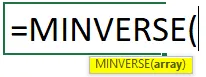
Argument:
array - Jest tablicą wartości reprezentujących macierz.
W tym artykule zobaczymy, jak obliczyć odwrotność macierzy kwadratowej.
Przykłady macierzy odwrotnej w programie Excel
Rozumiemy, jak utworzyć odwrotną macierz w programie Excel z kilkoma przykładami.
Możesz pobrać ten szablon Excel z odwrotną matrycą tutaj - szablon Excel z odwrotną matrycąPrzykład # 1 - Oblicz odwrotność macierzy 2X2
Matryca 2X2 to coś, co ma dwa wiersze i dwie kolumny. Załóżmy, że mamy macierz kwadratową 2X2, jak pokazano na poniższym obrazku.
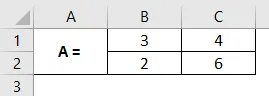
Krok 1: Wybierz zakres 4 komórek (ponieważ mamy macierz 2X2) w tym samym arkuszu programu Excel, który będzie trzymał twoją odwrotność macierzy A. Tutaj wybrałem komórki A1: C5 jako zakres odwrotności macierzy A.
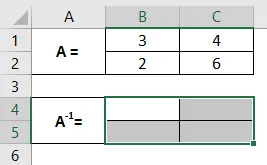
Są to zakresy, w których będzie obliczana odwrotność macierzy A.
Krok 2: W komórce B4 zacznij wpisywać formułę dla macierzy odwrotnej = MINV . Zobaczysz zakres formuł powiązanych ze słowem kluczowym. Kliknij dwukrotnie, aby wybrać MINVERSE spośród tych, abyś mógł obliczyć odwrotność macierzy A. Obowiązkowe jest zaznaczenie wszystkich komórek, w których będzie obliczana odwrotność.
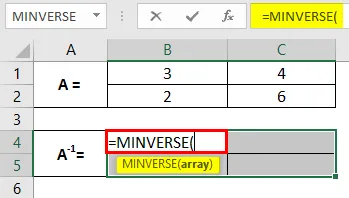
Krok 3: Podaj argument tablicy dla funkcji MINVERSE jako B1: C2 i zamknij nawiasy, aby zakończyć formułę. Zauważ, że tablica, którą podajemy jako argument funkcji MINVERSE, składa się z komórek, które mają wartości dla oryginalnej macierzy A.
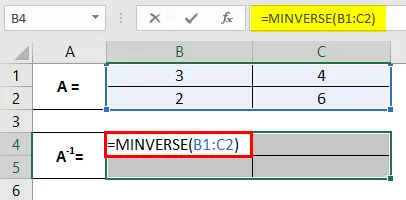
Krok 4: Aby zobaczyć wynik formuły za każdym razem, gdy musimy nacisnąć klawisz Enter. Ale w tym przypadku musisz nacisnąć Ctrl + Shift + Enter, aby formuła została przekonwertowana na formułę tablicową, która wygląda następująco (= MINVERSE (B1: C2)) i działa razem ze wszystkimi komórkami powiązanymi z odwrotnością ZA.
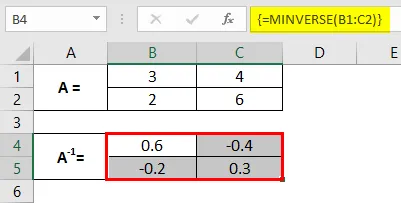
W komórkach B1: C2 widać, że macierz jest odwrotna do pierwotnej macierzy A.
Możemy również sprawdzić, czy odwrotność, którą otrzymujemy przez funkcję MINVERSE, jest poprawnie zarejestrowana, czy nie. Sposobem na sprawdzenie tego jest pomnożenie macierzy A i A -1 . Mnożenie powinno dawać matrycę tożsamości.

Możemy uzyskać mnożenie macierzy za pomocą funkcji MMULT w programie Excel. Mnoży macierze. Zobacz wynik w tablicy komórek B1: C5.
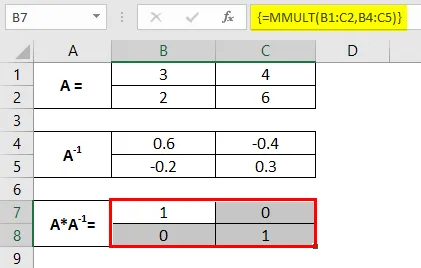
Przykład 2 - Oblicz odwrotność macierzy 4X4
Krok 1: Wprowadź macierz 4X4 w poprzek komórek A1: E4, jak pokazano na zrzucie ekranu poniżej. Jest to macierz, dla której musimy obliczyć macierz odwrotną.
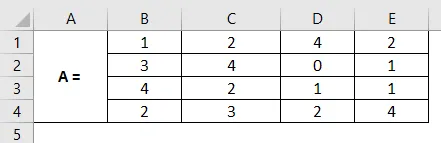
Krok 2: Wybierz komórki od A6 do E9. Są to komórki, w których obliczymy odwrotność macierzy 4X4 o nazwie A.
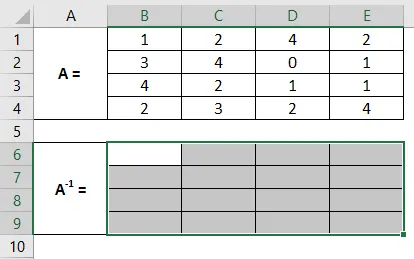
Krok 3: Utrzymując zaznaczenie wszystkich komórek, w komórce B6 zacznij wpisywać formułę macierzy odwrotną jako = MINV . Na liście wzorów powiązanych ze słowem kluczowym kliknij dwukrotnie, aby wybrać MINVERSE.
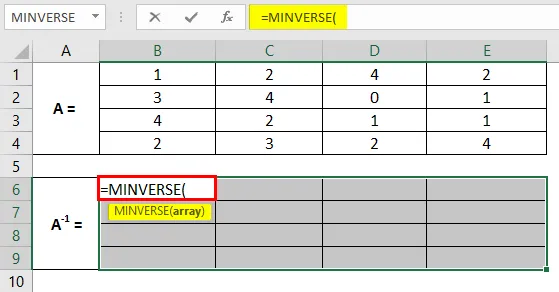
Krok 4: Użyj odwołania do tablicy B1: E4 jako argumentu tablicy dla tej funkcji i zamknij nawiasy, aby uzupełnić formułę.
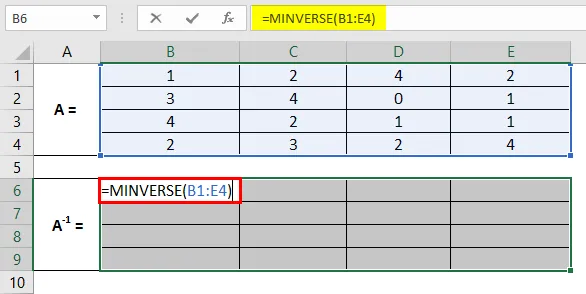
Krok 5: Zamiast naciskać klawisz Enter, jak zwykle, naciśnij jednocześnie klawisze Ctrl + Shift + Enter, aby obliczyć wartości odwrotne dla wszystkich komórek w B1: E4. Jeśli tego nie zrobisz, formuła nie zostanie przekonwertowana na formułę tablicową i zostanie zastosowana tylko do bieżącej komórki, a próba przeciągnięcia jej do innych komórek spowoduje błąd.
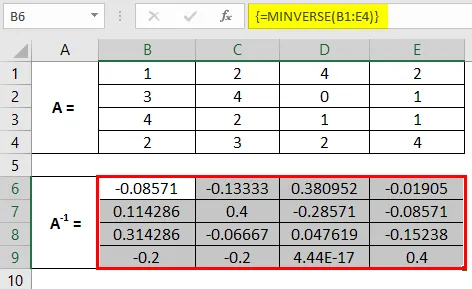
W ten sposób możemy obliczyć odwrotność macierzy w programie Excel za pomocą funkcji MINVERSE. Możemy również sprawdzić za pomocą funkcji MMLUT, czy odwrotność jest właściwie obliczona poprawnie, czy nie.
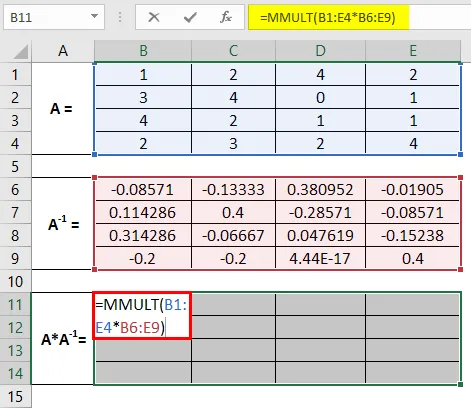
Wybierz zakresy od B1 do E9, w których możemy sprawdzić, czy mnożenie tych dwóch macierzy jest identyczne, czy nie.
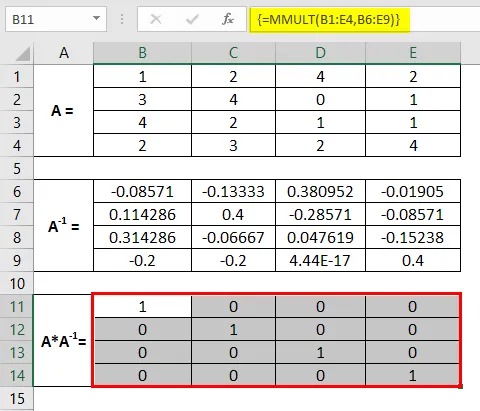
Występuje jako identyczna matryca. Dlatego możemy powiedzieć, że odwrotność, którą przechwyciliśmy, została właściwie uchwycona. To jest z tego artykułu. Podsumujmy te rzeczy, z kilkoma punktami do zapamiętania.
Rzeczy do zapamiętania
- Jeśli w danej macierzy jest pusta komórka lub wartość nienumeryczna, MINVERSE da ci # WARTOŚĆ! błąd.
- W wynikowej macierzy, jeśli wybierzesz dodatkowe komórki, otrzymasz błąd # N / A.
- Jeśli dana macierz jest macierzą pojedynczą (dla której odwrotność nie istnieje), otrzymasz #NUM! błąd.
- Zaleca się stosowanie MINVERSE jako formuły tablicowej. W przeciwnym razie możesz uzyskać dziwne wyniki w komórkach. Podobnie jak w przypadku błędów wartości podczas przeciągania i upuszczania formuły w wierszach.
- Jeśli nie chcesz, aby była używana jako formuła tablicowa, musisz wprowadzić tę samą formułę we wszystkich komórkach, aby uzyskać wynik.
Polecane artykuły
Jest to przewodnik po macierzy odwrotnej w programie Excel. W tym miejscu omawiamy sposób tworzenia macierzy odwrotnej w programie Excel wraz z praktycznymi przykładami i szablonem programu Excel do pobrania. Możesz także przejrzeć nasze inne sugerowane artykuły -
- Jak korzystać z funkcji IF IF i Excel?
- Przykłady listy kontrolnej w programie Excel
- Wstawianie symbolu delty w programie Excel
- Wprowadzenie do modelu danych w programie Excel